O Web AppBuilder for ArcGISpermite a você criar facilmente modelos de aplicativo da web para sua organização exportando aplicativos 2D ou 3D. Seu modelo é hospedado pelo ArcGIS Online ou ArcGIS Enterprise.
Aviso:
A partir desta versão, você pode somente exportar um modelo de um aplicativo. Se você desejar exportar mais de um modelo de um aplicativo, faça cópias do aplicativo e exporte os modelos deles.
Exportar o modelo
Inicie com o aplicativo configurado no Web AppBuilder for ArcGIS:
- Clique na seta suspensa Salvo e clique em Exportar como Modelo.
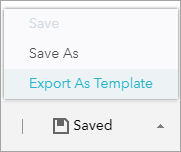
- No painel esquerdo da janela Definir Parâmetros Configuráveis, selecione os parâmetros customizáveis, por exemplo, logo e clique no ícone
 ícone na linha com o parâmetro. O parâmetro de logo é adicionado no painel mediano da janela. Você pode visualizá-lo no painel direito.
ícone na linha com o parâmetro. O parâmetro de logo é adicionado no painel mediano da janela. Você pode visualizá-lo no painel direito.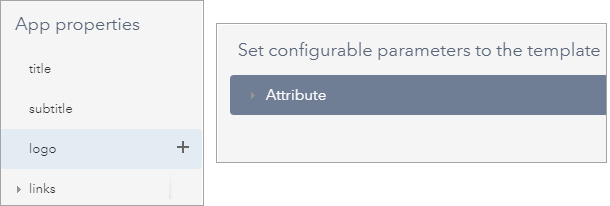
Os parâmetros configuráveis como título e subtítulo são adicionados por padrão; então, não há nenhum ícone
 ícone associado com eles.
ícone associado com eles. - Expanda outros parâmetros, por exemplo widgetPool, para adicionar mais parâmetros configuráveis.
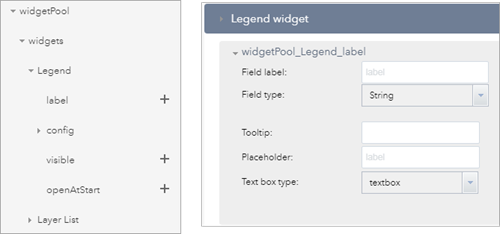
Para mais informações sobre parâmetros configuráveis, consulte Adicionar parâmetros configuráveis nos modelos.
Atualmente, o modelo exportado do Web AppBuilder for ArcGIS suporta somente os tipos de campo de Parágrafo, String, Booleano, Número e Opções.
- Clique em Salvar para salvar os parâmetros configuráveis no aplicativo.
Os parâmetros configuráveis salvos recarregarão quando a janela Definir Parâmetros Configuráveis abrir da próxima vez. Eles são persistidos no arquivo de configuração do aplicativo.
- Clique em Exportar. Na janela Exportar como Modelo de Aplicativo da Web forneça as informações do modelo com Título, Tags e Descrição. Clique em OK.
- Dependendo se você tiver permissão para compartilhar seu modelo exportado no grupo do modelo especificado na sua organização, você poderá obter uma destas mensagens.
- Se você tiver, a mensagem será:

- Se você não tiver, a mensagem será:
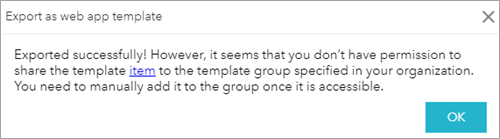
- Se você tiver, a mensagem será:
- Clique em OK. Em ambos os casos, seu modelo é adicionado como um item na guia Meu Conteúdo da página de conteúdo. Navegue até Meu Conteúdo para visualizar seu modelo personalizado.
A opção Exportar como Modelo não criará somente um modelo como um item do aplicativo na sua conta, mas também tentará compartilhá-lo com o grupo Modelos de Aplicativo da Web especificado na sua organização. Se você não tiver privilégios para compartilhar o item com o grupo especificado, uma mensagem de aviso aparecerá.
- Já que o modelo foi exportado com sucesso, o botão Atualizar substitui o botão Exportar na janela Definir Parâmetros Configuráveis. Clique em Atualizar se você fizer alterações no modelo exportado. Clique em Fechar para fechar a janela.
- Compartilhe o item para o grupo que está sendo utilizado para os modelos, se desejar utilizar o modelo configurável na galeria de modelo da web da sua organização ou grupo de galeria do modelo. O administrador da sua organização pode então configurar o Visualizador de Mapa ou configurar grupos para utilizar o grupo que inclui seu modelo.
- Publique um mapa com seu modelo. Configure os parâmetros do aplicativo. Se você desejar a adição de mais funções, clique no botão Salvo e Configuração Avançada para abrir o ambiente do Web AppBuilder for ArcGIS .
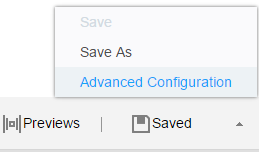
Consulte Criar aplicativos a partir de mapas para detalhes.
Atualizar o modelo
Como um aplicativo está associado somente com um modelo, atualize o modelo conforme o aplicativo for alterado.
- Selecione o aplicativo associado com o modelo na guia Meu Conteúdo da página de conteúdo e clique em Editar Aplicativo para abrir o aplicativo.
- Clique em Exportar como Modelo para abrir a janela Definir Parâmetros Configuráveis.
Se você exportou um modelo anteriormente, o botão Atualizar é exibido ao invés do botão Exportar.
- Faça as alterações dos parâmetros.
- Clique em Atualizar.
A mensagem Atualizar Modelo de Aplicativo da Web aparece lhe informando do status de atualização.
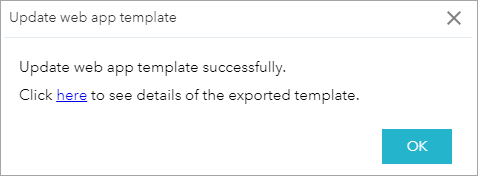
- Clique em OK para fechar a mensagem.
- Clique em Fechar para fechar a janela.
- Publique um mapa com seu modelo atualizado.